Word文档中调出左边的侧边栏的方法教程
2023-08-08 09:14:07作者:极光下载站
word文档是一款非常好用的办公软件,很多小伙伴都在使用。在Word文档中如果我们希望将左侧的导航侧边栏调出来,方便我们可以快速查找或者跳转到指定位置,小伙伴们知道具体该如何进行操作吗,其实操作方法是非常简单的,只需要进行几个非常简单的操作步骤就可以了。在“视图”选项卡中点击勾选“导航窗格”就可以调出来了,调出来之后可以切换到不同的栏,非常地方便实用,小伙伴们可以打开自己的软件后一起动手操作起来。接下来,小编就来和小伙伴们分享具体的操作步骤了,有需要或者是有兴趣了解的小伙伴们快来和小编一起往下看看吧!
操作步骤
第一步:双击打开Word文档进入编辑界面;
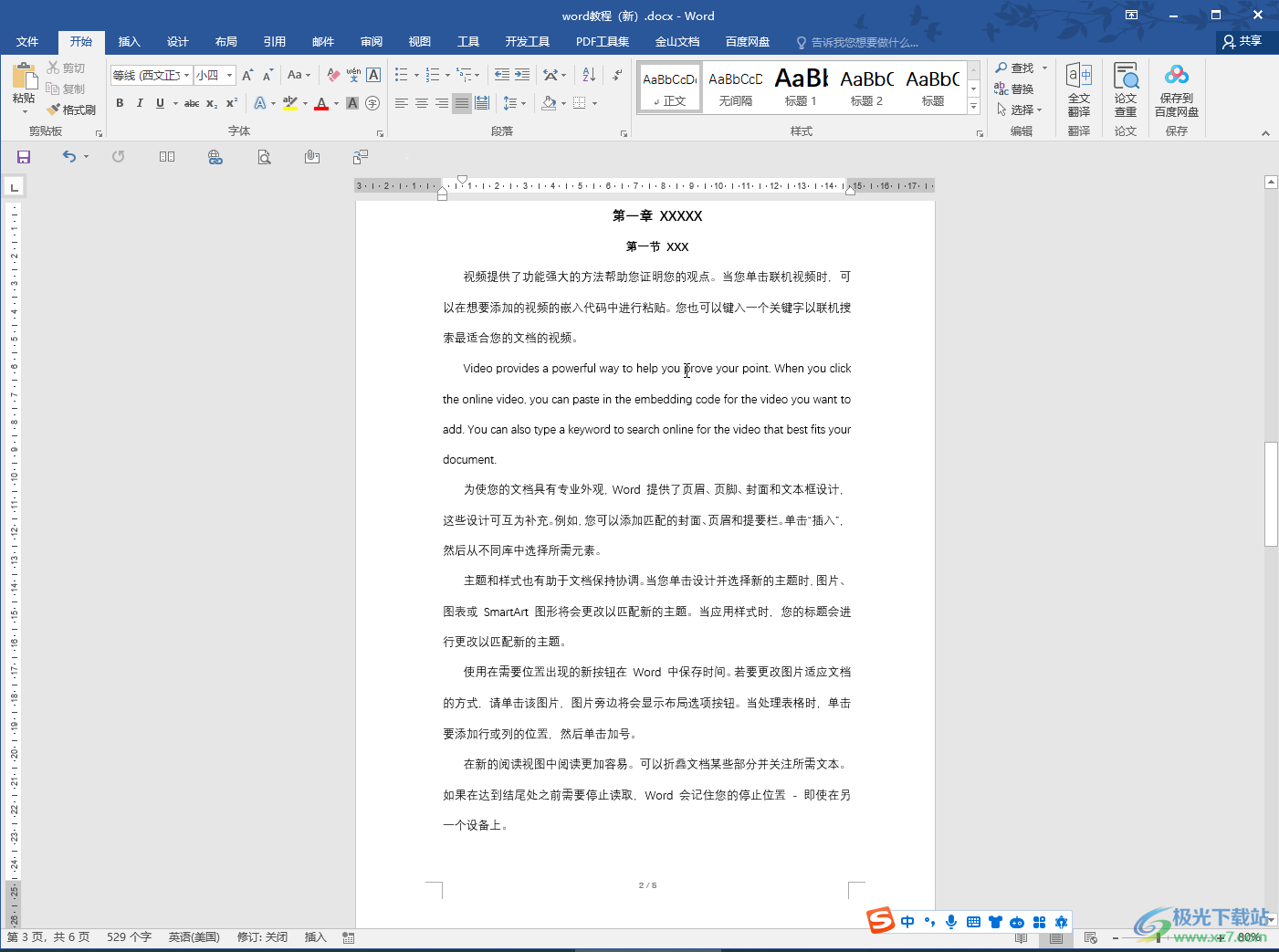
第二步:在“视图”选项卡中点击勾选“导航窗格”,就可以快速打开左侧的侧边栏了;
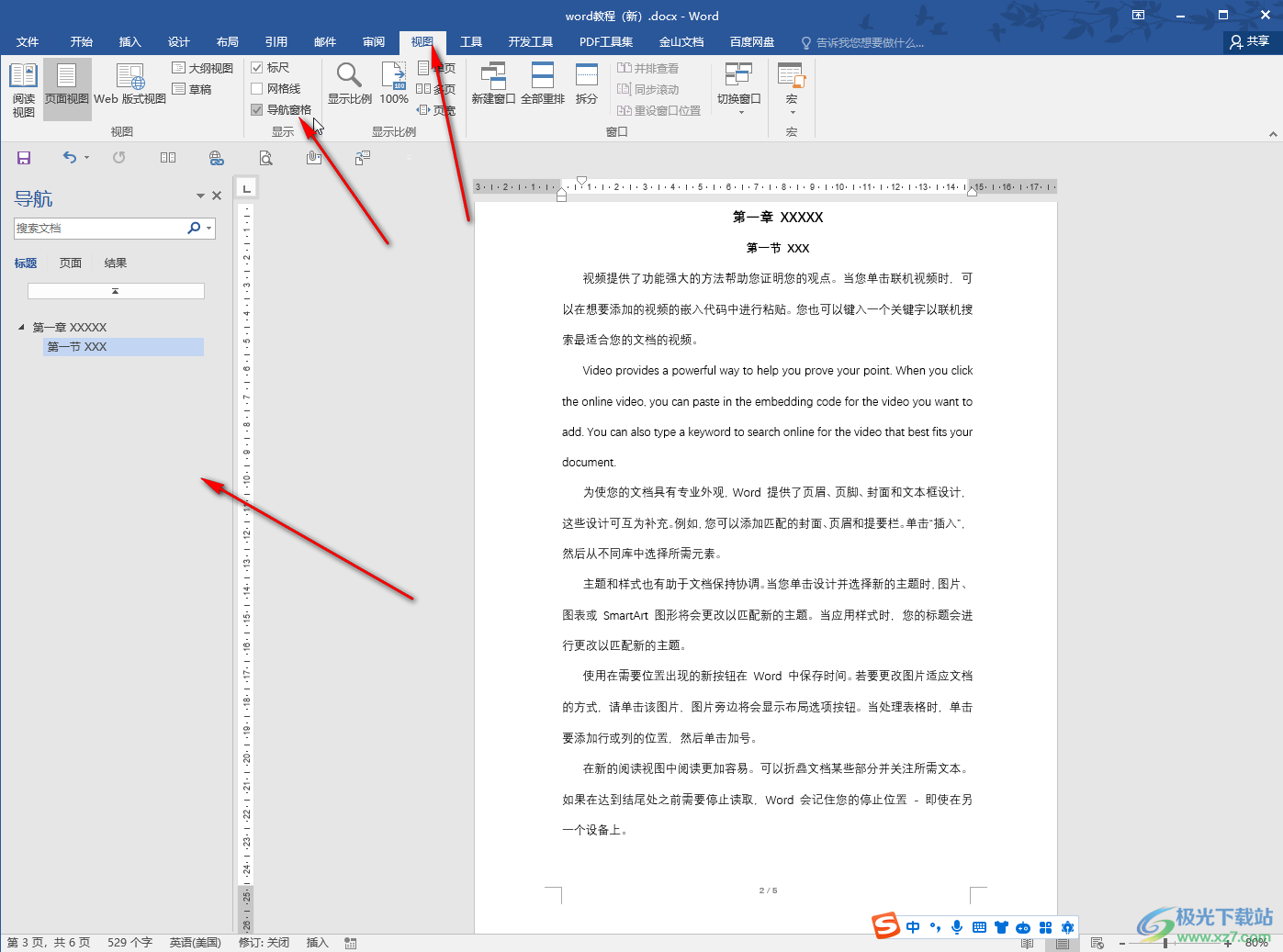
第三步:在侧边栏中我们可以自由切换到“标题”“页面”“结果”栏进行查看;
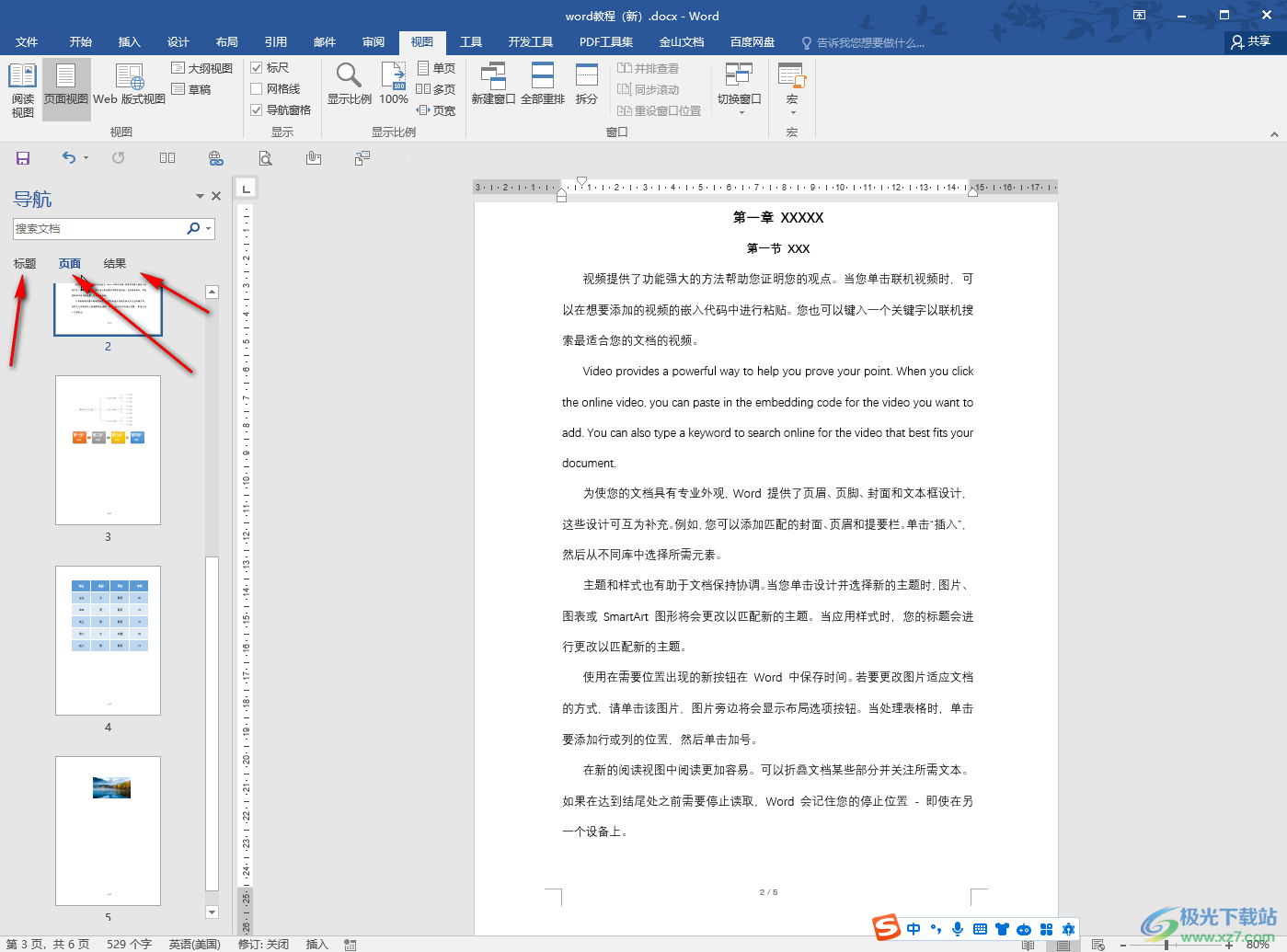
第四步:还可以输入关键词进行快速查找,或者点击下拉箭头后选择指定对象进行查找;

第五步:如果有需要还可以将鼠标悬停到侧边栏的边界线上,自由调整侧边栏的大小,或者点击上方如图所示的下拉箭头后调整大小和移动位置等等。

以上就是Word文档中调出左侧的导航侧边栏的方法教程的全部内容了。上面的步骤操作起来都是非常简单的,小伙伴们可以打开自己的软件后一起动手操作起来,看看最终的效果。
